win10实时保护怎么关闭 win10怎样彻底关闭安全中心
更新时间:2023-03-03 11:41:37作者:run
对于微软win10系统中自带的实时保护功能,许多用户在将器关闭之后重启电脑时又会自动启动,今天小编教大家win10实时保护怎么关闭,操作很简单,大家跟着我的方法来操作吧。
具体方法如下:
1、在我们的电脑上按win+R键,打开运行,win键都是在键盘的最下一行。
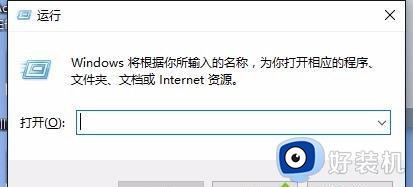
2、打开之后在里面输入gpedit.msc,点击确定,打开本地组策略编辑器。
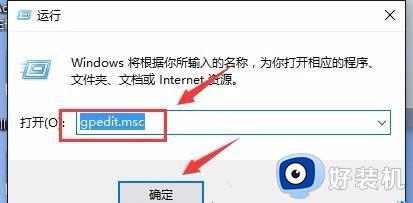
3、在本地组策略编辑器上点击“计算机配置-管理模板-Windows组件-Windows Defender”,在窗口右侧找到“关闭Windows Defender”。
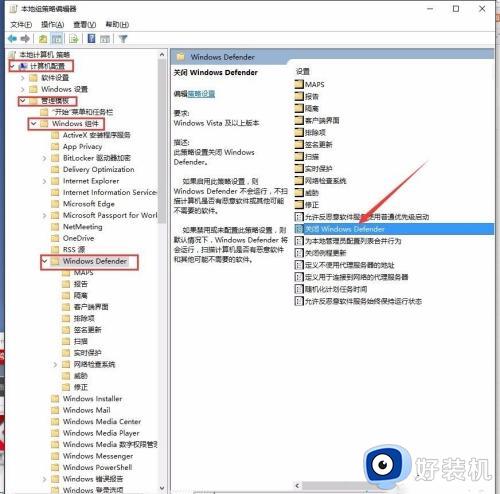
4、这时双击打开关闭Windows Defender,选择“已启用”点击确定。
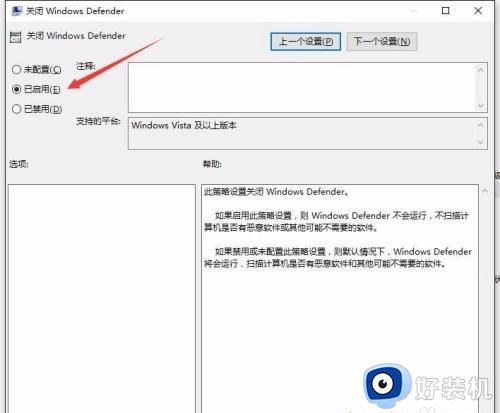
5、这时关闭本地组策略编辑器,再打开设置里的Windows Defender,可以看到实时保护是关闭的。
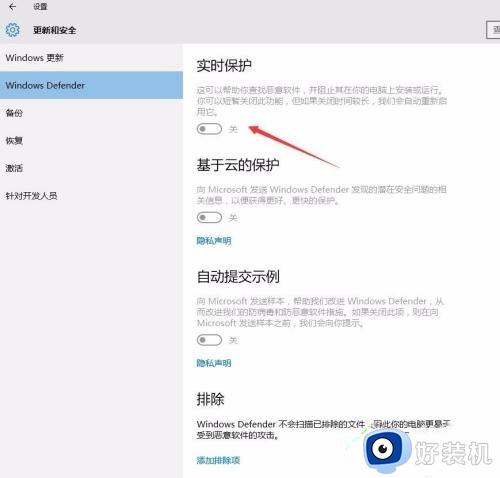
6、重启电脑再次打开设置Windows Defender查看,这时还是关闭的,它就不会自动打开了。同样打开一些软件时,也不会提示恶意软件了。
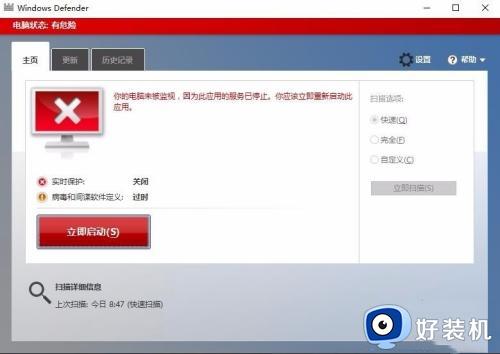
7、还有一种方法是安装第三方杀毒软件也不会自动运行。
以上就是小编给大家介绍的win10彻底关闭安全中心设置方法的全部内容,有出现这种现象的小伙伴不妨根据小编的方法来解决吧,希望能够对大家有所帮助。
win10实时保护怎么关闭 win10怎样彻底关闭安全中心相关教程
- win10安全中心彻底关闭方法 win10安全中心怎么永久关闭
- win10彻底关闭安全中心软件方法 win10怎么彻底关掉win10安全中心
- 怎么关闭win10安全中心 win10彻底关闭安全中心设置方法
- win10家庭版彻底关闭实时保护的方法 win10家庭版如何永久关闭实时保护
- 关闭win10安全中心怎么设置 彻底关掉win10安全中心设置方法
- 怎么关闭win10实时保护的软件 win10怎样彻底关闭实时保护软件
- win10完全彻底关闭安全中心设置方法 win10怎么彻底关闭系统安全中心
- 如何彻底关闭win10的安全防护软件 win10系统怎么关闭安全防护
- win10彻底关闭实时防护详细步骤 win10系统如何关闭实时防护
- 关闭win10安全中心图标设置方法 win10怎样彻底关闭安全中心图标
- win10拼音打字没有预选框怎么办 win10微软拼音打字没有选字框修复方法
- win10你的电脑不能投影到其他屏幕怎么回事 win10电脑提示你的电脑不能投影到其他屏幕如何处理
- win10任务栏没反应怎么办 win10任务栏无响应如何修复
- win10频繁断网重启才能连上怎么回事?win10老是断网需重启如何解决
- win10批量卸载字体的步骤 win10如何批量卸载字体
- win10配置在哪里看 win10配置怎么看
win10教程推荐
- 1 win10亮度调节失效怎么办 win10亮度调节没有反应处理方法
- 2 win10屏幕分辨率被锁定了怎么解除 win10电脑屏幕分辨率被锁定解决方法
- 3 win10怎么看电脑配置和型号 电脑windows10在哪里看配置
- 4 win10内存16g可用8g怎么办 win10内存16g显示只有8g可用完美解决方法
- 5 win10的ipv4怎么设置地址 win10如何设置ipv4地址
- 6 苹果电脑双系统win10启动不了怎么办 苹果双系统进不去win10系统处理方法
- 7 win10更换系统盘如何设置 win10电脑怎么更换系统盘
- 8 win10输入法没了语言栏也消失了怎么回事 win10输入法语言栏不见了如何解决
- 9 win10资源管理器卡死无响应怎么办 win10资源管理器未响应死机处理方法
- 10 win10没有自带游戏怎么办 win10系统自带游戏隐藏了的解决办法
